一键下载windows10官方镜像安装教程
- 分类:Win10 教程 回答于: 2023年05月08日 09:45:00
工具/原料:
系统版本:win10
品牌型号:Asus ZenBook 14
软件版本:咔咔装机&win10官网
方法/步骤:
方法一:
很多情况下其实是不能直接找到微软官网上Windows 10 镜像的下载方式,然而不清楚怎么下载的,因为官网只提供了工具 【Media Creation Tool】。我们可以通过安装运行该工具,选择直接升级系统,或是下载ISO文件达到下载安装系统的目的。具体如下:
步骤一:进入微软官网
浏览器打开微软官方地址:microsoft.com/zh-cn/software-download/windows10ISO,点击立即下载工具,即可下载官方工具Media Creation Tool。
步骤二:选择系统版本和语言
在系统下载页面,选择需要下载的系统版本和语言。根据个人需要选择32位或64位系统版本,以及常用的语言。
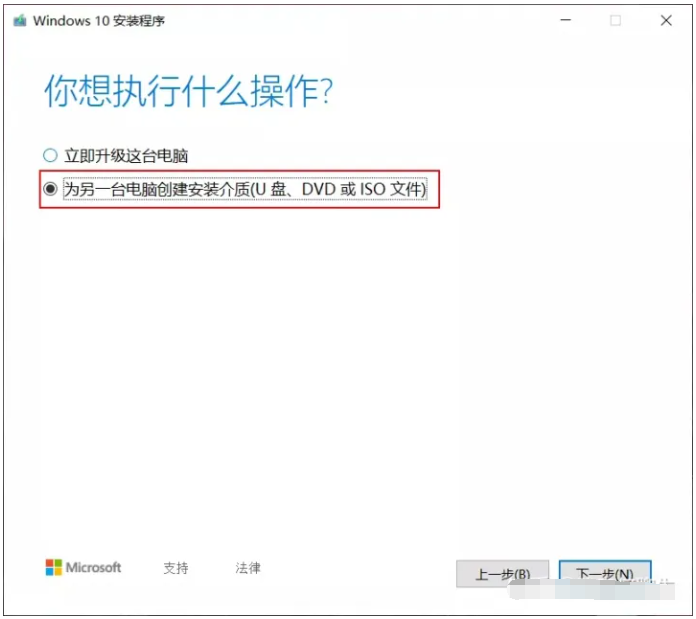

步骤三:下载系统文件
点击“立即下载”按钮,开始下载系统镜像文件。下载完成后,用户需要将ISO文件写入U盘或光盘进行安装。


方法二:
使用咔咔一键重装系统软件免费重装win10系统:
一.安装重装软件
进入咔咔官网下载好咔咔一键重装。咔咔一键三步重装系统如何操作呢?首先打开咔咔软件,选择需要安装的win10系统,点击安装此系统,点击下一步。
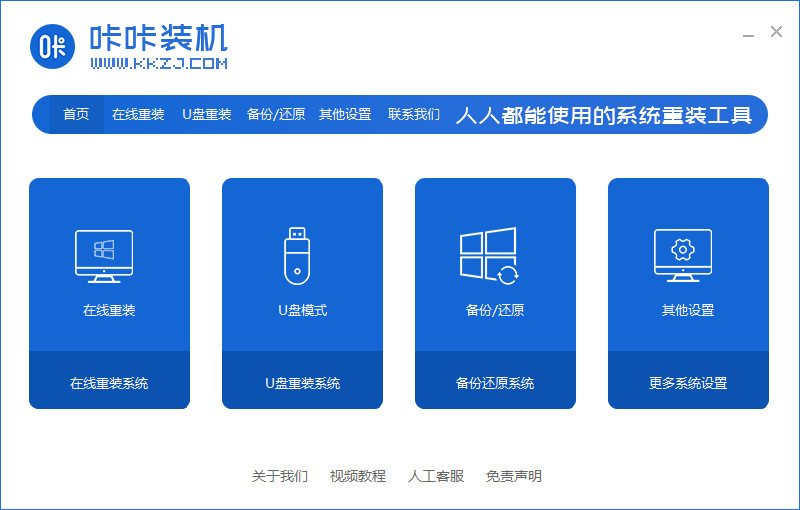
二.下载系统文件
咔咔装机软件此时将会自动下载系统文件,在此期间耐心等候,
切记不要触碰安装界面,更不要取消安装,免得重装系统出现错误。

三.点击重启
系统文件下载完毕,部署完成,可以等页面自动跳转,也可以直接点立即重启,节省时间。

四.进入pe系统
重启电脑之后,进去黑色页面。选择第二个xiaobaipe-msdninstallmode按回车键进入pe系统。、

五.等待安装成功
进入PE系统页面,咔咔装机工具此时将会自动开始安装win7系统。安装的页面弹出的窗口点击确定,然后等待安装成功。


六.登入Windows7系统
系统安装完成了之后,七秒后会自动重启也可手动点击。进入黑色页面后点击选项第一个登入。
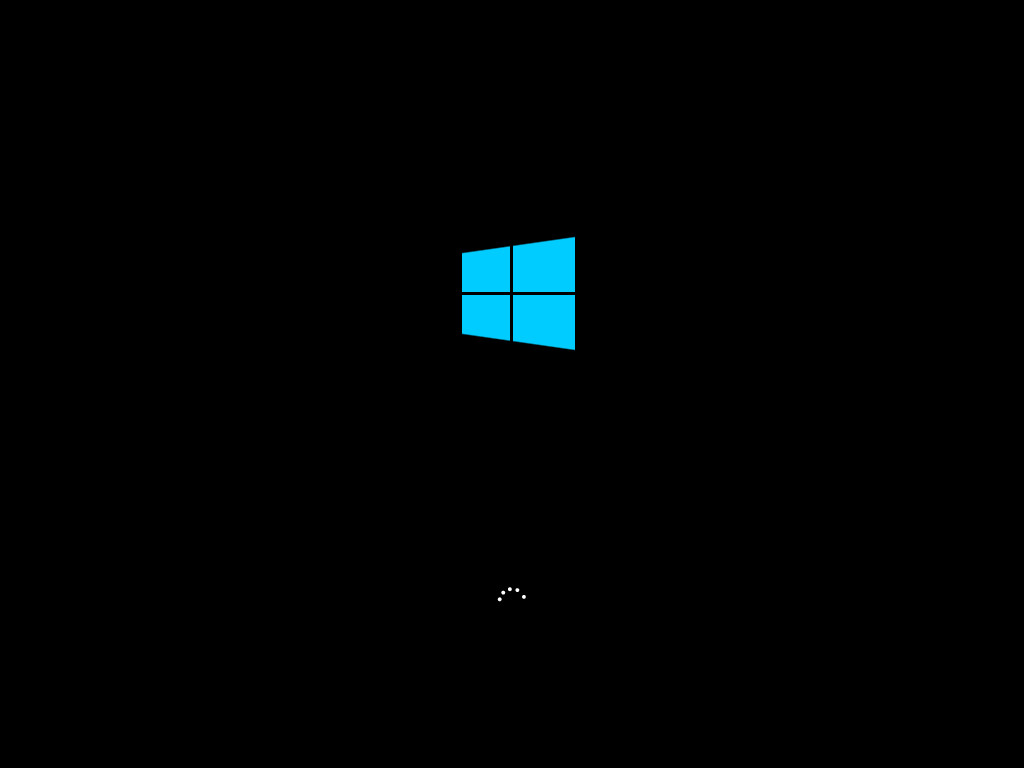
七.安装成功
电脑进入win10界面,小白一键重装成功。可以开始愉快的网上冲浪了。


拓展内容:
如果有需要了解更多电脑密钥安装、重装系统文章可以点开下方链接。
注意事项:
确认下载链接来源,以免下载到盗版或恶意文件。
在下载系统镜像文件前,需要确认个人计算机符合该系统的最低要求。否则,该系统可能无法在个人计算机上运行。
下载镜像文件后,需要使用合法的授权证书进行激活,否则该系统可能无法正常使用。
总结:
总之,从原版win10官网下载系统镜像文件是获取最新、最安全的系统文件的最好方法。遵循上述步骤和注意事项,可以确保下载到的文件安全可靠,并成功安装系统。如果小白表示操作有些困难,可以选择下载咔咔装机,这款绿色软件相对下载量很高,很多网友表示很实用。
 有用
26
有用
26


 小白系统
小白系统


 1000
1000 1000
1000 1000
1000 1000
1000 1000
1000 1000
1000 1000
1000 1000
1000 1000
1000 1000
1000猜您喜欢
- 事件查看器,小编教你打开事件查看器的..2018/10/18
- win10系统好还是win7系统好2022/02/18
- win10系统声卡驱动怎么安装的教程..2021/11/20
- 戴尔电脑一键重装系统win10教程..2019/09/24
- 系统安装步骤windows10简单方法..2020/09/08
- 联想笔记本windows10安装教程操作详解..2021/07/13
相关推荐
- win10电脑系统修复的详细步骤教程..2021/05/18
- 网页错误详细信息,小编教你网页错误详..2018/07/28
- win10自带录屏软件使用方法2021/10/17
- win10怎么激活2022/10/20
- win10开机黑屏没反应怎么办2022/06/11
- 超详细的小白三步装机版重装win10系统..2020/12/18

















